დაზიანებული დრაივერის ხელახლა ინსტალაცია, თუ ამ შეცდომას წააწყდებით
- შეცდომა შეიძლება მოხდეს დაკარგული ან მოძველებული დრაივერების ან სხვა მოწყობილობებთან კონფლიქტის გამო.
- დრაივერის ხელახლა ინსტალაცია უნდა იყოს ეფექტური გზა შეცდომის გამომწვევი პრობლემების გადასაჭრელად.
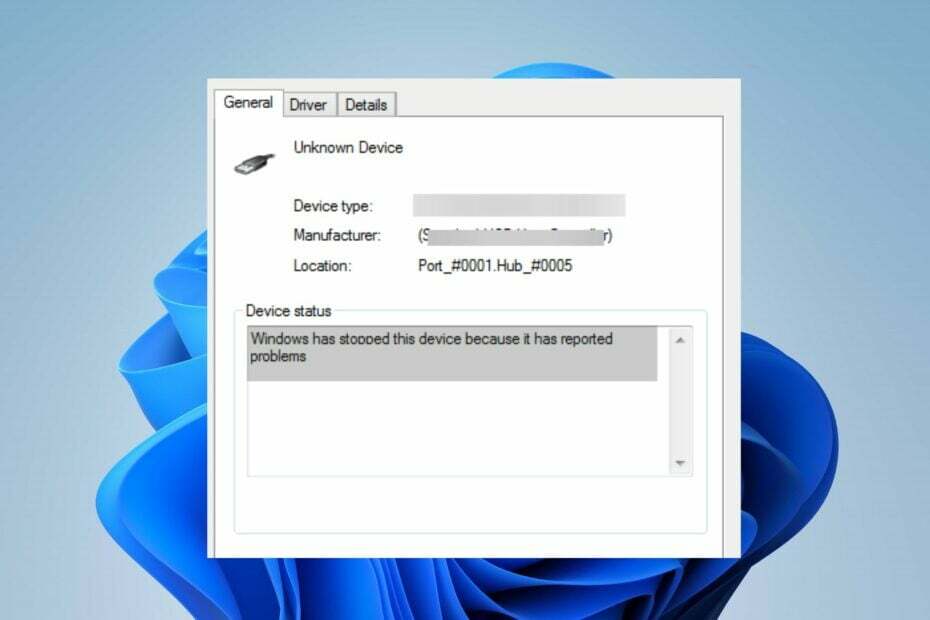
Xდააინსტალირეთ ჩამოტვირთვის ფაილზე დაწკაპუნებით
- ჩამოტვირთეთ DriverFix (დამოწმებული ჩამოტვირთვის ფაილი).
- დააწკაპუნეთ სკანირების დაწყება ყველა პრობლემური დრაივერის მოსაძებნად.
- დააწკაპუნეთ დრაივერების განახლება ახალი ვერსიების მისაღებად და სისტემის გაუმართაობის თავიდან ასაცილებლად.
- DriverFix ჩამოტვირთულია 0 მკითხველი ამ თვეში.
Windows-ის მომხმარებლები აცხადებენ მულტიმედიური აუდიო კონტროლერის დრაივერის შეცდომის შესახებ, რომელიც შემთხვევით გამოჩნდება მათ კომპიუტერებზე. გარდა ამისა, ეს დაკავშირებულია აუდიო მოწყობილობის არ ინსტალაციასთან ან გაუმართაობასთან, რაც ხელს უშლის თქვენს სისტემას ხმის აპარატურასთან კომუნიკაციაში. აქედან გამომდინარე, ეს სახელმძღვანელო განიხილავს, თუ როგორ უნდა გამოსწორდეს იგი.
ასევე, შეგიძლიათ გადახედოთ ჩვენს სტატიას აუდიო სერვისები არ პასუხობენ და Windows PC-ზე გამოსწორების გზები.
რამდენიმე ფაქტორმა შეიძლება გამოიწვიოს მულტიმედიური აუდიო კონტროლერის დრაივერის შეცდომა. აქ არის რამდენიმე საერთო მიზეზი:
- დაკარგული ან მოძველებული მძღოლი – თუ მულტიმედიური აუდიო კონტროლერის დრაივერის პროგრამა აკლია ან მოძველებულია, ამან შეიძლება გამოიწვიოს დრაივერის შეცდომა.
- შეუთავსებელი დრაივერი – თქვენს ოპერაციულ სისტემასთან ან აპარატურასთან შეუთავსებელი დრაივერის გამოყენებამ შეიძლება გამოიწვიოს შეცდომები.
- ტექნიკის პრობლემები – ეს შეიძლება იყოს გაუმართავი აუდიო ბარათი, ფხვიერი კავშირები ან სხვა ტექნიკური გაუმართაობა, რაც ხელს უშლის დრაივერის გამართულ მუშაობას.
- დაზიანებული დრაივერის ფაილები – ზოგჯერ, დრაივერის ფაილები შეიძლება დაზიანდეს სხვადასხვა მიზეზის გამო, როგორიცაა სისტემის ავარია, მავნე პროგრამების ინფექციები ან არასწორი ინსტალაცია. გარდა ამისა, ამან შეიძლება გამოიწვიოს შეცდომები მულტიმედიური აუდიო კონტროლერის გამოყენებისას.
- კონფლიქტი სხვა დრაივერებთან ან პროგრამულ უზრუნველყოფასთან – კონფლიქტები დრაივერებს ან პროგრამულ უზრუნველყოფას შორის, რომლებიც ცდილობენ ერთსა და იმავე რესურსებზე წვდომას. ასევე, თუ შეუთავსებელი პროგრამული კომპონენტები ხელს უშლის დრაივერის მუშაობას, ეს შეცდომა შეიძლება გამოჩნდეს.
ამის გამოსწორების მიუხედავად, შეგიძლიათ მიჰყვეთ სტატიაში ქვემოთ მოცემულ ნაბიჯებს.
გამოიყენეთ ეს სწრაფი ნაბიჯები, სანამ ცდილობთ პრობლემების მოგვარების გაფართოებულ ნაბიჯებს:
- Windows OS-ის განახლება – Windows-ის განახლება აყენებს ახალ განახლებებს და პატჩებს შეცდომების გამოსწორებისთვის. ამრიგად, გავლენას ახდენს თქვენს კომპიუტერზე და მოაგვარებს თავსებადობის პრობლემებს მის მოწყობილობებთან.
- გამორთეთ ფონური აპლიკაციები - ფონური აპების გამორთვა ხელს უშლის სხვა აპების ფონზე გაშვებას. ამან უნდა მოაგვაროს ნებისმიერი ჩარევა მულტიმედიური აუდიო კონტროლერის დრაივერთან.
თუ ზემოაღნიშნული წინასწარი შემოწმებები ვერ გადაჭრის პრობლემას, გააგრძელეთ ქვემოთ მოყვანილი გამოსწორებები:
1. განაახლეთ დრაივერი
- დაჭერა ფანჯრები + რ გასაღებები გასახსნელად გაიქეცი დიალოგური ფანჯარა, აკრიფეთ devmgmt.mscდა დააჭირეთ შედი გასახსნელად Მოწყობილობის მენეჯერი.

- შემდეგ გახსენით ხმის, ვიდეოს და თამაშის კონტროლერები შესვლა და პოვნა მულტიმედიური აუდიო კონტროლერი. გარდა ამისა, დააწკაპუნეთ მასზე მარჯვენა ღილაკით და აირჩიეთ დრაივერის განახლება ჩამოსაშლელი მენიუდან.

- თუ ის მიუწვდომელია, გააფართოვეთ Სხვა მოწყობილობებიდა თქვენ იპოვით მულტიმედიური აუდიო კონტროლერი.
- შემდეგ ეკრანზე დააწკაპუნეთავტომატურად მოძებნეთ განახლებული დრაივერი პროგრამული უზრუნველყოფა.

- შემდეგ, გამოდით მოწყობილობის მენეჯერიდან და გადატვირთეთ კომპიუტერი, რათა შეამოწმოთ შეცდომის არსებობა.
მულტიმედიური აუდიო კონტროლერის დრაივერის განახლება გამოასწორებს შეცდომებს და მოძველებულ კომპონენტებს, რომლებიც იწვევენ შეცდომას.
თუმცა, ჩვენ გირჩევთ გამოიყენოთ სერტიფიცირებული გადაწყვეტა მძღოლის პრობლემებისთვის. ინსტრუმენტი აუცილებლად აღმოაჩენს მოძველებულ კომპიუტერის დრაივერებს და მოაგვარებს პრობლემურ დრაივერებს უმოკლეს დროში.
⇒ მიიღეთ DriverFix
- დაჭერა ფანჯრები + რ გასაღებები გასახსნელად გაიქეცი დიალოგური ფანჯარა, აკრიფეთ devmgmt.mscდა დააჭირეთ შედი გასახსნელად Მოწყობილობის მენეჯერი.

- შემდეგ გახსენით ხმის, ვიდეოს და თამაშის კონტროლერები შესვლა და პოვნა მულტიმედიური აუდიო კონტროლერი. დააწკაპუნეთ მასზე მარჯვენა ღილაკით და აირჩიეთ მოწყობილობის დეინსტალაცია ჩამოსაშლელი მენიუდან.
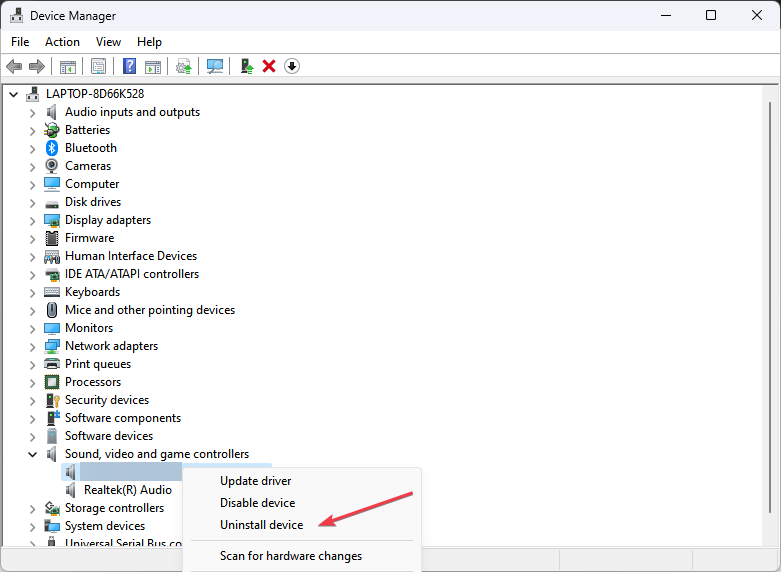
- თუ ის მიუწვდომელია, გააფართოვეთ Სხვა მოწყობილობებიდა თქვენ იპოვით მულტიმედიური აუდიო კონტროლერი.
- ახლა დააწკაპუნეთ დეინსტალაცია დეინსტალაციის პროცესის დასადასტურებლად.
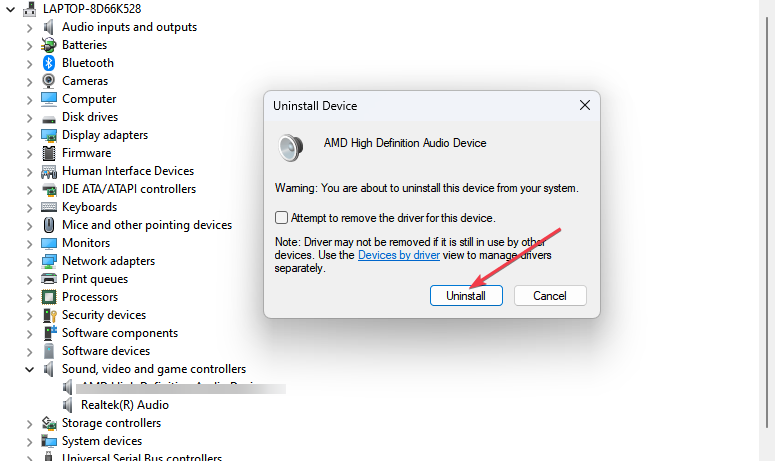
- შემდეგ, დააწკაპუნეთ მოქმედება ჩანართი და აირჩიეთ სკანირება ტექნიკის ცვლილებებისთვის რათა Windows-მა გადატვირთოს მულტიმედიური აუდიო კონტროლერი.

- გადატვირთეთ თქვენი კომპიუტერი, რათა ნახოთ, შენარჩუნდება თუ არა შეცდომა.
შეჯამებისთვის, დრაივერის ხელახლა ინსტალაცია მოაგვარებს ძირითად საკითხებს, რომლებიც გავლენას ახდენენ მის ფუნქციონირებაზე.
- USB დისკი აჩვენებს არასწორ ზომას? გაასწორეთ 2 ნაბიჯით
- შესწორება: თქვენ არ შეგიძლიათ ამ ცვლილების განხორციელება, რადგან არჩევანი დაბლოკილია
თქვენ შეგიძლიათ ნახოთ ჩვენი სტატია ამის გამოსწორების გზების შესახებ მძღოლი დაბლოკილია ჩატვირთვისგან შეცდომა თქვენს კომპიუტერში.
გარდა ამისა, შეიძლება დაგაინტერესოთ ჩვენი სტატია ა პრობლემა თქვენს აუდიო მოწყობილობასთან შეტყობინება Windows 11-ზე.
საბოლოო ჯამში, თუ თქვენ გაქვთ დამატებითი შეკითხვები ან წინადადებები, გთხოვთ, გამოაგზავნოთ ისინი კომენტარების განყოფილებაში.
ჯერ კიდევ გაქვთ პრობლემები? გაასწორეთ ისინი ამ ხელსაწყოთი:
სპონსორირებული
მძღოლებთან დაკავშირებული ზოგიერთი საკითხი შეიძლება უფრო სწრაფად მოგვარდეს სპეციალური ხელსაწყოს გამოყენებით. თუ ჯერ კიდევ გაქვთ პრობლემები თქვენს დრაივერებთან, უბრალოდ გადმოწერეთ DriverFix და გაუშვით იგი რამდენიმე დაწკაპუნებით. ამის შემდეგ, ნება მიეცით მას ხელში ჩაიგდოს და გამოასწორეთ ყველა თქვენი შეცდომა უმოკლეს დროში!


![WD SES მოწყობილობა USB: მოწყობილობის დრაივერი ვერ მოიძებნა [შესწორება]](/f/75407d3041e0bd6d02194e9cb0770162.png?width=300&height=460)